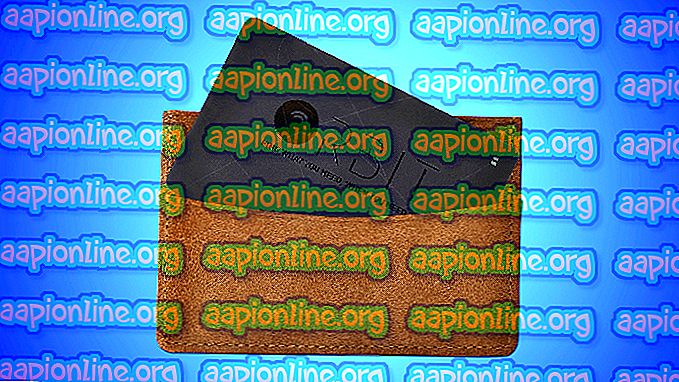Remediază: Cod de eroare Call of Duty WW2 4128
Jocurile Call of Duty sunt cu ușurință una dintre cele mai populare francize shooter pentru prima persoană din toate timpurile și, probabil, cele mai populare dintre toate jocurile video. Cu toate acestea, franciza a fost urmată de o serie de probleme de la bun început și astfel avem codul de eroare Call of Duty WW2 4128.

Problema este legată uneori de problemele serverului cu jocul și singurul lucru pe care îl puteți face este să așteptați practic să rezolve problema. În caz contrar, dacă vedeți că serverele rulează verificând acest link, puteți urma pașii pe care i-am pregătit pentru a rezolva problema!
Ce cauzează Call of Duty WW2 Error Code 4128?
Uneori, eroarea este cauzată de setările defecte ale conexiunii la Internet, fie pe Xbox One, fie pe PlayStation 4. Aceasta poate fi remediată numai prin resetarea cu greu a consolei sau prin ștergerea adresei MAC de pe Xbox.
Dacă sunteți un jucător de calculator, un driver vechi de carduri grafice poate fi vinovatul problemei, așa că vă recomandăm să îl instalați pe cel mai recent de pe site-ul producătorului.
Soluția 1: Resetați cu greu consola (pentru utilizatorii PlayStation 4 și Xbox One)
Resetarea cu greu a consolei dvs. este probabil cel mai bun lucru pe care îl puteți face atunci când un joc începe să afișeze probleme online în timpul jocului. Acest lucru este evident din faptul că o mulțime de utilizatori au reușit să rezolve această problemă exactă pe console, pur și simplu urmând setul de pași pe care i-am oferit mai jos!
Xbox One:
- Atingeți și mențineți apăsat butonul de pornire din partea din față a consolei Xbox până când se închide complet.
- Deconectați mufa de alimentare din spatele Xbox. Apăsați și mențineți apăsat butonul de pornire de pe Xbox de mai multe ori pentru a vă asigura că nu mai rămâne curent și acest lucru va curăța efectiv memoria cache și va scurge Xbox de orice curent.

- Introduceți înapoi cărămida electrică și așteptați ca lumina localizată pe cărămida electrică să își schimbe culoarea de la alb la portocaliu.
- Reveniți pe Xbox așa cum ați face în mod normal și verificați dacă codul de eroare Call of Duty WW2 4128 apare încă când porniți jocul.
Alternativă pentru Xbox One:
- Accesați setările Xbox One din ecranul de pornire și faceți clic pe Rețea >> Setări avansate.
- Derulați în jos la opțiunea Adresă Mac alternativă și alegeți opțiunea Ștergere care va apărea.

- Vi se va solicita posibilitatea de a confirma acest lucru, deoarece consola dvs. va fi repornită. Răspundeți cu Da și ar trebui să vă ștergeți memoria cache. Deschideți jocul după ce consola a fost repornită și verificați dacă apare încă codul de eroare Call of Duty WW2 4128.
PlayStation 4:
- Opriți complet PlayStation 4 ținând apăsat butonul de pornire.
- După închiderea completă a consolei, deconectați cablul de alimentare din spatele consolei.
- Lăsați consola să rămână neîncărcată cel puțin câteva minute înainte de a conecta cablul de alimentare înapoi la PS4 și porniți-l în mod normal.
Soluția 2: Actualizați driverul dvs. grafic (utilizatori de PC)
Dacă redați CoD WW2 pe un computer desktop sau un laptop, puteți lua în considerare actualizarea driverului de carduri video în Device Manager, deoarece acest lucru vă poate ajuta să rezolvați imediat problema. Problemele jocurilor video pot fi rezolvate aproape exclusiv doar prin modificarea diferitelor setări ale driverului, dar actualizarea acestora este cel mai bun lucru de făcut!
- Faceți clic pe butonul Meniu Start din partea stângă jos a ecranului, tastați Device Manager și faceți clic pe intrarea acestuia din lista de rezultate din partea de sus. Puteți utiliza, de asemenea, combinația cheie Windows + R făcând clic pe ambele taste simultan pentru a deschide caseta de dialog Run. Introduceți „devmgmt.msc” în casetă și faceți clic pe OK.
Actualizarea driverului:
- Extindeți secțiunea Adaptor afișaj din Manager dispozitive, faceți clic dreapta pe driverul cardului dvs. grafic și selectați opțiunea Dezinstalare dispozitiv.

- Confirmați toate dialogurile care vă pot solicita să confirmați alegerea dvs. și să finalizeze procesul.
- Căutați driverul cardului dvs. grafic pe site-ul producătorului de carduri și urmați instrucțiunile lor, care ar trebui să fie chiar acolo pe site-ul web Salvați fișierul de instalare pe computer și rulați-l de acolo. Calculatorul dvs. poate reporni de mai multe ori în timpul procesului.
Răsturnarea șoferului:
- Faceți clic dreapta pe adaptorul pentru carduri grafice pe care doriți să îl eliminați și selectați Proprietăți. După ce s-a deschis fereastra Proprietăți, accesați fila Driver și verificați butonul Roll Back Driver de mai jos.

- Dacă opțiunea este gri, înseamnă că dispozitivul nu a fost actualizat în ultimele două zile și că nu are fișiere de rezervă care amintesc de driverul vechi. Acest lucru înseamnă, de asemenea, că actualizarea recentă a driverului nu este probabil cauza acestei probleme.
- Dacă opțiunea există pentru a face clic, faceți clic pe ea și urmați instrucțiunile de pe ecran pentru a reveni la construirea anterioară a driverului. Reporniți computerul și verificați pentru a vedea dacă problema apare încă la redarea Call of Duty WW2.
Notă : Dacă sunteți utilizator Windows 10, cele mai recente drivere sunt adesea instalate împreună cu alte actualizări Windows, astfel încât să vă asigurați că vă păstrați sistemul de operare Windows 10 la zi. Windows Update este rulat automat pe Windows 10, dar puteți verifica dacă există noi actualizări urmând instrucțiunile de mai jos.
- Folosiți combinația de chei Windows + I pentru a deschide Setări pe computerul Windows. În mod alternativ, puteți căuta „Setări” folosind bara de căutare situată la bara de activități sau faceți clic pe pictograma roată de deasupra butonului meniu Start.

- Localizați și deschideți subentrarea „Actualizare și securitate” din aplicația Setări.
- Rămâneți în fila Windows Update și faceți clic pe butonul Verificați actualizările sub starea Actualizare pentru a verifica dacă există o nouă versiune a Windows disponibilă.

- Dacă există una, Windows ar trebui să înceapă imediat cu procesul de descărcare și actualizarea ar trebui instalată la următoarea repornire.